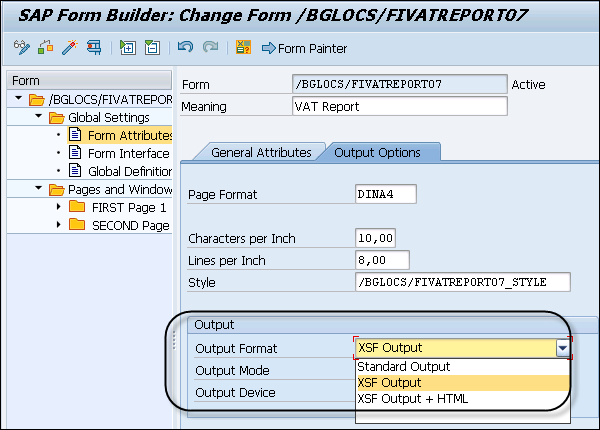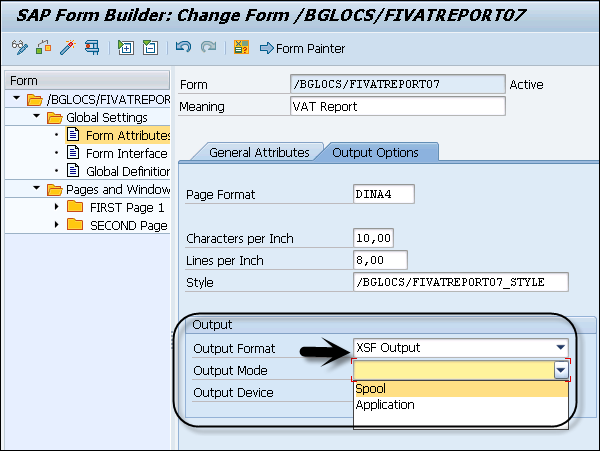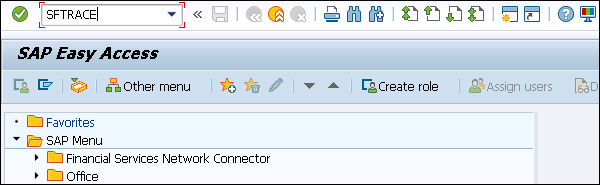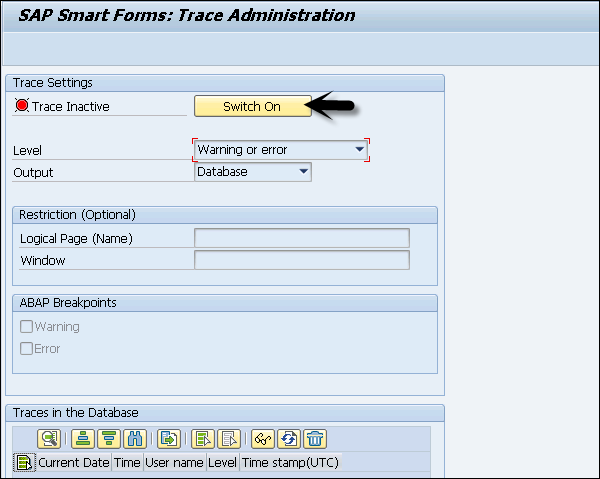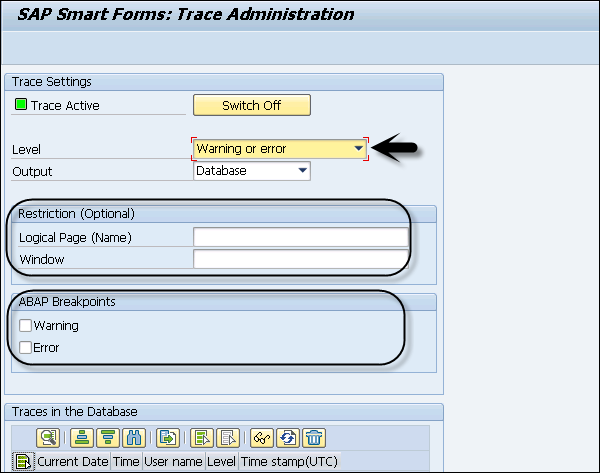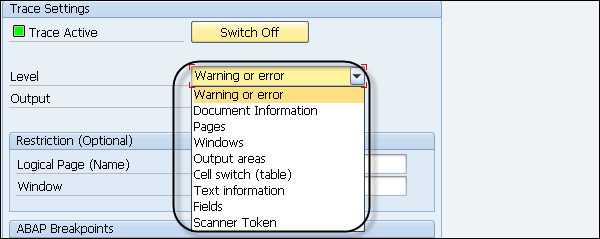В этой главе мы подробно обсудим различные типы вывода SAP Smart Forms. В этой главе также будут рассмотрены различные форматы вывода и носители, а также понимание того, как запустить трассировку в SAP Smart Forms.
SAP Smart Forms — выходные форматы
Вы можете распечатать смарт-формы в формате «Вывод текста» и во многих других форматах вывода, используя различные области применения, такие как — формат XML для смарт-форм и HTML для отображения формы в веб-браузере.
Следующие форматы вывода являются одними из наиболее часто используемых —
-
Формат вывода текста — это стандартный формат вывода текста и установленный формат для печати форм в системе SAP. Вы также можете конвертировать его в другие форматы, такие как PDF.
-
Вывод XSF — это формат XML для интеллектуальных форм. Содержит содержимое формы обработанной формы без отображения информации макета.
-
Формат HTML — также возможно отобразить форму в веб-браузере. Это комбинация вывода XSF и формата HTML, когда содержимое обрабатывается без какой-либо информации о макете, а данные отображаются в формате формы в веб-браузере.
-
Вывод XDF — в формате XML, который не содержит ни формы, ни ее макета, и показывает приложение данных, переданное в интерфейсе формы.
Формат вывода текста — это стандартный формат вывода текста и установленный формат для печати форм в системе SAP. Вы также можете конвертировать его в другие форматы, такие как PDF.
Вывод XSF — это формат XML для интеллектуальных форм. Содержит содержимое формы обработанной формы без отображения информации макета.
Формат HTML — также возможно отобразить форму в веб-браузере. Это комбинация вывода XSF и формата HTML, когда содержимое обрабатывается без какой-либо информации о макете, а данные отображаются в формате формы в веб-браузере.
Вывод XDF — в формате XML, который не содержит ни формы, ни ее макета, и показывает приложение данных, переданное в интерфейсе формы.
Настройка выходного формата определяется в разделе «Атрибуты формы». Когда вы вызываете смарт-форму, вы можете использовать стандартные параметры для переопределения настроек вывода.
SAP Smart Forms — Носитель
Вы можете отправить смарт-форму на разные средства вывода. Несколько примеров различных выходных сред:
- Принтеры
- факс
- Электронные письма или
- Форматы XML
Смарт-формы перенаправляются на другие интерфейсы для передачи формы на другой носитель.
Пример. Чтобы выполнить печать на принтере, сначала необходимо настроить принтер.
Чтобы контролировать вывод, вам нужно передать различные параметры в интерфейс смарт-форм. SAP Smart Forms передает значение параметра на другой выходной носитель.
Вы можете установить различный выходной носитель для каждого выходного формата —
Формат OTF
Вы можете использовать различные методы обработки вывода, такие как —
- Обработка катушек
- В электронной почте
- На факс
Значения параметров для отправки формы по электронной почте — если вы хотите отправить смарт-форму по электронной почте, следующие параметры электронной почты должны быть заполнены для сгенерированного функционального модуля.
-
MAIL_SENDER / MAIL_RECIPIENT — вы должны установить эти параметры, чтобы передать отправителю и получателю документа. Чтобы установить значения параметров, необходимо создать объекты BOR типа объекта RECIPIENT и ввести параметры.
-
Параметр MAIL_APPL_OBJ — этот параметр можно использовать для связывания объекта приложения с отправленным документом. Вы также должны создать объект BOR для этого параметра.
MAIL_SENDER / MAIL_RECIPIENT — вы должны установить эти параметры, чтобы передать отправителю и получателю документа. Чтобы установить значения параметров, необходимо создать объекты BOR типа объекта RECIPIENT и ввести параметры.
Параметр MAIL_APPL_OBJ — этот параметр можно использовать для связывания объекта приложения с отправленным документом. Вы также должны создать объект BOR для этого параметра.
Параметры для отправки формы по Telefax. Чтобы отправить форму в формате факса, необходимо установить для параметра устройства значение TELEFAX вместо режима буферизации . Открывается диалоговое окно, в котором пользователь может ввести номер факса для использования носителя вывода в качестве факса.
Формат XSF
Вы можете передать этот выходной формат различным выходным носителям, таким как —
- Обработка катушек
- Вернуться как таблица в прикладной программе
Чтобы передать выходной формат для обработки буферизации, необходимо передать параметр в диалог буферизации системы SAP. Этот диалог может использоваться для управления выводом формы. Существуют различные параметры, которые можно использовать в диалоговом окне спула —
- Новый запрос Spool
- Определение времени удержания запроса в очереди
- Чтобы выбрать страницу
- Ссылка на авторизацию для запроса спула
- Укажите настройки архива
HTML формат
Вы можете использовать этот выходной носитель, чтобы вернуть его в виде таблицы в прикладной программе.
SAP Smart Forms — Беговая трассировка
Эта функция позволяет отслеживать функцию печати смарт-формы. Используя это, он может отслеживать, как обрабатывается запрос на печать для умной формы.
Сделка: SFTRACE
Чтобы выполнить трассировку для запроса на печать, вы можете использовать Transaction: SFTRACE.
Когда трассировка активируется с использованием функционального модуля, созданного для интеллектуальной формы, она сохраняет трассировку в базе данных для каждого вывода.
Используя этот параметр трассировки, вы можете определить последовательность, в которой обрабатываются узлы или когда обработка прекращается из-за ошибки. Эта опция специфична для пользователей и записывается только для пользователя, который ее активирует.
Уровень трассировки
Уровень трассировки используется для определения степени детализации трассировки. Уровень трассировки 5 содержит общую информацию, а уровень трассировки 80 определяет наиболее подробный уровень трассировки. Чтобы активировать уровень трассировки, нажмите на опцию « Включить» на скриншоте ниже.
Следующие настройки возможны, когда трасса активна —
-
Уровень — подробный уровень в выводе трассировки.
-
Логическая страница — используется для ограничения вывода трассировки конкретной страницей. Это полезно на уровне трассировки 30.
-
Окно — используется для ограничения вывода трассировки определенным окном в интеллектуальной форме.
-
Точка останова ABAP — эти параметры используются внутри системы при выполнении уровня трассировки.
Уровень — подробный уровень в выводе трассировки.
Логическая страница — используется для ограничения вывода трассировки конкретной страницей. Это полезно на уровне трассировки 30.
Окно — используется для ограничения вывода трассировки определенным окном в интеллектуальной форме.
Точка останова ABAP — эти параметры используются внутри системы при выполнении уровня трассировки.
Настройки трассировки
Различные уровни трассировки определены в настройках трассировки. Некоторые из наиболее распространенных перечислены ниже —
-
Предупреждение или ошибка (уровень трассировки 5) — уровень трассировки, версия трассировки, дата и время, а также системная информация.
-
Информация документа (уровень трассировки 15) — содержит дополнительную информацию — канал вывода, атрибуты формы, структуру формы и результаты вывода.
-
Страницы (Уровень трассировки 30) — используется для указания имени обработанных страниц.
-
Окно (Уровень трассировки 40) — содержит информацию об имени обработанных окон.
-
Область вывода (Уровень трассировки 45) — содержит информацию об областях вывода таблицы.
-
Изменение ячейки (уровень трассировки 47) — этот уровень трассировки используется для хранения выходных данных по типам линий и ячеек, обработанных в таблицах.
-
Текстовая информация (Уровень трассировки 50) — используется для хранения значений атрибутов обработанных выходных узлов.
-
Поля (Уровень трассировки 60) — используется для хранения имен и значений полей в выходных текстах.
-
Маркер сканера (уровень трассировки 80) — это максимальный уровень трассировки, который определяет выходные данные сканера при анализе текстов в текстовых узлах.
Предупреждение или ошибка (уровень трассировки 5) — уровень трассировки, версия трассировки, дата и время, а также системная информация.
Информация документа (уровень трассировки 15) — содержит дополнительную информацию — канал вывода, атрибуты формы, структуру формы и результаты вывода.
Страницы (Уровень трассировки 30) — используется для указания имени обработанных страниц.
Окно (Уровень трассировки 40) — содержит информацию об имени обработанных окон.
Область вывода (Уровень трассировки 45) — содержит информацию об областях вывода таблицы.
Изменение ячейки (уровень трассировки 47) — этот уровень трассировки используется для хранения выходных данных по типам линий и ячеек, обработанных в таблицах.
Текстовая информация (Уровень трассировки 50) — используется для хранения значений атрибутов обработанных выходных узлов.
Поля (Уровень трассировки 60) — используется для хранения имен и значений полей в выходных текстах.
Маркер сканера (уровень трассировки 80) — это максимальный уровень трассировки, который определяет выходные данные сканера при анализе текстов в текстовых узлах.
В следующей главе мы подробно обсудим концепции заблаговременного развития в SAP Smart Forms.